Speel puzzel op Excel
MehmetSalihKoten, een Reddit-gebruiker, heeft een volledig functionele versie van Tetris in Microsoft Excel gemaakt.
In de inleiding tot de sectie Excel 2016 heeft LuckyTemplates u geholpen kennis te maken met Microsoft Excel. Vandaag blijven we met u delen wat u moet weten over OneDrive . Wij nodigen u uit om te overleggen!
Maak kennis met OneDrive
Veel functies in Office zijn gericht op het online opslaan en delen van bestanden. OneDrive is de online opslagruimte van Microsoft die u kunt gebruiken om uw documenten en andere bestanden op te slaan, te bewerken en te delen. U hebt toegang tot OneDrive vanaf uw computer, smartphone of welk apparaat u ook gebruikt.
Om OneDrive te gaan gebruiken, hoeft u alleen maar een gratis Microsoft-account aan te maken , als u er nog geen heeft.
Als u geen Microsoft-account hebt, kunt u het gedeelte Een Microsoft-account maken raadplegen in onze Snelste handleiding voor het maken van een Microsoft-account .
Zodra u een Microsoft-account heeft, kunt u zich aanmelden bij Office. Klik gewoon op Aanmelden in de rechterbovenhoek van het Excel-venster .
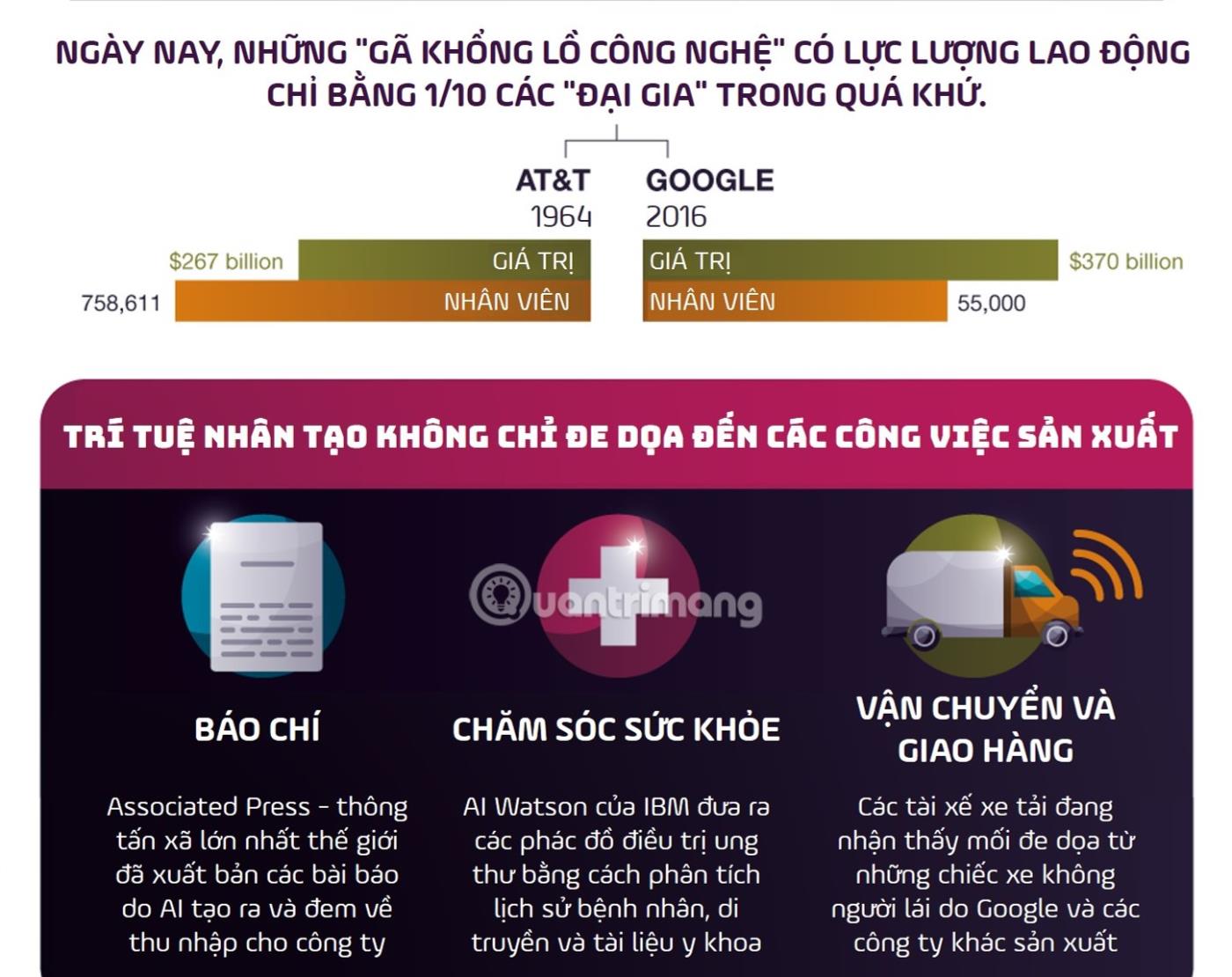
Voordelen van het gebruik van OneDrive
Nadat u bent aangemeld bij uw Microsoft-account, volgen hier een paar dingen die u kunt doen met OneDrive:
Bestanden opslaan en openen
Wanneer u zich aanmeldt bij uw Microsoft-account , wordt OneDrive als optie weergegeven wanneer u bestanden opslaat of opent. U heeft nog steeds de mogelijkheid om het bestand op uw computer op te slaan. Als u bestanden op OneDrive opslaat, kunt u ze echter vanaf elke andere computer openen en bestanden delen met vrienden en collega's.
Wanneer u bijvoorbeeld op Opslaan als klikt , kunt u OneDrive of deze computer als opslaglocatie selecteren .
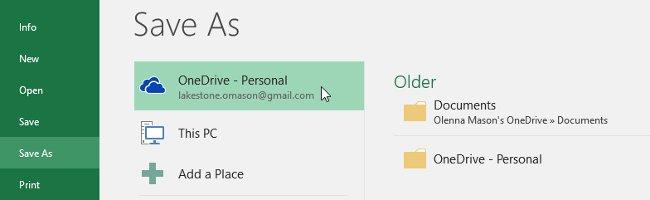
Volgende les: Excel 2016 - Les 3: Nieuwe spreadsheets maken en bestaande spreadsheets openen
Plezier hebben!
MehmetSalihKoten, een Reddit-gebruiker, heeft een volledig functionele versie van Tetris in Microsoft Excel gemaakt.
Om meeteenheden in Excel te converteren, gebruiken we de functie Converteren.
Wat is de functie HORIZ.ZOEKEN? Hoe gebruik ik de functie HORIZ.ZOEKEN in Excel? Laten we het ontdekken met LuckyTemplates!
De ALS-functie in Excel wordt vrij vaak gebruikt. Om het goed te kunnen gebruiken, moet u de IFERROR-formule van Microsoft Excel begrijpen.
Wat is de VALUE-functie in Excel? Wat is de waardeformule in Excel? Laten we het uitzoeken met LuckyTemplates.com!
De EOMONTH-functie in Excel wordt gebruikt om de laatste dag van een bepaalde maand weer te geven, met een zeer eenvoudige implementatie. U krijgt dan de laatste dag van een bepaalde maand op basis van de gegevens die wij hebben ingevoerd.
Wilt u repetitieve taken in Excel VBA automatiseren? Laten we dus leren hoe we een Do-While-lus kunnen gebruiken om een reeks acties te implementeren die zich herhalen totdat aan een voorwaarde is voldaan.
De standaardkolombreedte en rijhoogte in Excel komen mogelijk niet overeen met de gegevens die u invoert. In het onderstaande artikel ziet u enkele manieren waarop u de grootte van kolommen, rijen en cellen in Excel 2016 kunt wijzigen. Raadpleeg dit artikel!
Wanneer u met Excel werkt, moet u informatie (of inhoud) in cellen invoeren. Laten we met LuckyTemplates de basisconcepten van cellen en bereiken in Excel 2016 leren!
Wat is de Xlookup-functie in Excel? Hoe gebruik ik Xlookup in Excel? Laten we het uitzoeken met LuckyTemplates.com!








